Преглед садржаја
Као што вероватно знате, Мицрософт Екцел има три функције за тражење вредности – ЛООКУП, ВЛООКУП и ХЛООКУП – и чини се да оне највише збуњују кориснике. У овом водичу ћемо се фокусирати на специфичности функције Екцел ХЛООКУП и разговарати о неколико примера формула који ће вам помоћи да је користите у Екцел-у најефикасније.
Шта је ХЛООКУП у Екцел-у?
Екцел функција ХЛООКУП је дизајнирана за хоризонтално тражење . Тачније, тражи одређену вредност у првом реду табеле и враћа другу вредност у истој колони из реда који ви наведете.
Функција ХЛООКУП је доступна у свим верзијама Мицрософт Екцел-а 2016, Екцел 2013, Екцел 2010, Екцел 2007 и старије верзије.
Екцел ХЛООКУП синтаксу и користи
Функција ХЛООКУП у Екцел-у има следеће аргументе:
ХЛООКУП(вредност_претражи, низ_табеле, број_индекса, [ ранге_лоокуп])- Лоокуп_валуе (обавезно) - вредност за претрагу. То може бити референца на ћелију, нумеричка вредност или текстуални низ.
- Табле_арраи (обавезно) - два или више реда података у којима се тражи вредност за претрагу. То може бити обичан опсег, именовани опсег или табела. Вредности за тражење треба увек да се налазе у првом реду табеле_низ .
- Број_индекса_реда (обавезно) - број реда у табели_низа из којег се вредност треба да се врати. На пример, да бисте вратили одговарајућу вредност избило каквих проблема са реконструисањем Влоокуп формула за хоризонтално тражење.
Топ 10 разлога зашто Екцел ХЛООКУП не ради
До сада већ знате да је Хлоокуп веома корисна и моћна функција тражења у Екцел-у . Такође је зезнута, а због бројних специфичности грешке #Н/А, #ВАЛУЕ или #РЕФ су уобичајени призор. Ако ваша ХЛООКУП формула не ради како треба, највероватније је то због једног од следећих разлога.
1. ХЛООКУП у Екцел-у не може да гледа изнад себе
Чак и ако заборавите све остале детаље о хоризонталном тражењу у Екцел-у, запамтите овај суштински – Хлоокуп може претраживати само у најгорњем реду сто. Ако се ваше вредности за тражење налазе у неком другом реду, враћа се грешка Н/А. Да бисте превазишли ово ограничење, користите формулу ИНДЕКС МАТЦХ.
2. Приближно подударање у односу на тачно подударање
Када вршите претрагу у Екцел-у, било хоризонтално (Хлоокуп) или вертикално (Влоокуп), у већини случајева тражите одређену ствар и стога захтевате тачно подударање. Када претражујете са приближним подударањем ( ранге_лоокуп подешено на ТРУЕ или изостављено), не заборавите да сортирате вредности у првом реду у растућем редоследу.
За више информација и примере формула, погледајте Екцел Хлоокуп са приближно и тачно подударање.
3. Референца низа табеле се мења при копирању формуле
Када се користи више ХЛООКУП-ова за преузимањеинформације о реду вредности за тражење, морате да закључате референцу табле_арраи као што је приказано у Апсолутним и релативним референцама ћелија у формулама Хлоокуп-а.
4. Уметање или брисање новог реда
Да бисте разумели зашто уметање новог реда може да прекине формулу Хлоокуп-а, запамтите како Екцел ХЛООКУП добија информације о вредности тражења – на основу броја индекса реда који наведете.
Претпоставимо да желите да добијете податке о продаји на основу ИД-а производа. Те бројке су у реду 4, тако да укуцате 4 у аргумент ров_индек_нум . Али након што је нови ред уметнут, он постаје ред 5... и ваш Хлоокуп престаје да ради. Исти проблем може да се јави када избришете постојећи ред из табеле.
Решење је или закључавање табеле да бисте спречили кориснике да убацују нове редове или коришћење ИНДЕКС &амп; МАТЦХ уместо Хлоокуп. У формулама индекса/подударања наводите редове за тражење и враћање вредности као референце опсега, а не бројеве индекса, а Екцел је довољно паметан да прилагоди те референце у ходу. Дакле, слободни сте да избришете или уметнете онолико колона и редова колико желите без бриге о ажурирању сваке формуле у свом радном листу.
5. Дупликати у табели
Функција ХЛООКУП у Екцел-у може да врати само једну вредност, а то је прва вредност у табели која одговара вредности тражења.
Ако постоји неколико идентичних записа у вашем сто, изаберитеједно од следећих решења које најбоље одговара вашим потребама:
- Уклоните дупликате помоћу Екцел-ових средстава или нашег алата за уклањање дупликата
- Ако дупликати треба да се чувају у скупу података, креирајте заокретну табелу за групишите и филтрирајте своје податке на начин на који желите.
- Користите формулу низа да бисте издвојили све дупле вредности у опсегу претраживања.
6. Додатни размаци
Када ваша очигледно исправна Хлоокуп формула врати гомилу грешака #Н/А, проверите табелу и вредност претраживања да ли постоје додатни размаци. Можете брзо да уклоните почетне, задње и вишак размака између помоћу функције Екцел ТРИМ или нашег алата за чишћење ћелија.
7. Бројеви форматирани као текст
Текстуални низови који изгледају као бројеви су још један камен спотицања за Екцел формуле. Детаљан опис овог проблема и могућа решења су описани у одељку Зашто Екцел формуле могу престати да раде.
8. Вредност тражења премашује 255 знакова
Све функције тражења у Екцел-у раде само све док је вредност тражења мања од 255 знакова. Дужа вредност тражења резултира #ВАЛУЕ! грешка. Пошто формула ИНДЕКС/МАТЦХ не садржи ово ограничење, користите је да бисте превазишли ову препреку.
9. Пуна путања до радне свеске за тражење није наведена
Ако извршите х-претраживање из друге радне свеске, не заборавите да наведете пуну путању до ње. Неколико примера формула се може наћи овде: Како направити Хлоокуп са другог радног листа илирадна свеска.
10. Погрешни аргументи
Већ је више пута наглашено да је ХЛООКУП захтевна функција са којом треба поступати са великом пажњом. Испод је неколико најчешћих грешака узрокованих давањем нетачних аргумената:
- Ако је ров_индек_нум мањи од 1, функција ХЛООКУП враћа #ВАЛУЕ! грешка.
- Ако је ров_индек_нум већи од броја редова у табле_арраи, #РЕФ! грешка се враћа.
- Ако претражујете са приближним подударањем и ваша лоокуп_валуе је мања од најмање вредности у првом реду табле_арраи, враћа се грешка #Н/А.
Па, овако се користи ХЛООКУП у Екцел-у. Надамо се да ће вам ове информације бити од помоћи. Захваљујем вам што сте читали и надам се да се видимо на нашем блогу следеће недеље!
Преузмите радну свеску за вежбање
Екцел ХЛООКУП примере формуле
2. ред, поставите ров_индек_нум на 2, и тако даље. - Ранге_лоокуп (опционо) - логичка (Боолеан) вредност која упућује ХЛООКУП-у да тражи са тачним или приближним подударањем.
Ако је ТРУЕ или изостављено, враћа се приближно подударање. Оно што значи је да ако се не пронађе тачно подударање, ваша Хлоокуп формула ће извршити нетачно подударање и вратити следећу највећу вредност која је мања од лоокуп_валуе.
Ако је ФАЛСЕ, само тачно подударање се враћа. Ако ниједна вредност у наведеном реду не одговара тачно вредности тражења, ХЛООКУП испушта грешку #Н/А.
Да бисте ствари олакшали разумевање, можете превести Екцел-ову ХЛООКУП синтаксу:
ХЛООКУП( лоокуп_валуе, табле_арраи, ров_индек_нум, [ранге_лоокуп])на нормалан енглески:
ХЛООКУП( тражи ову вредност, у овој табели врати вредност из овог реда, [врати приближно или тачно подударање]) Да видите како то функционише у пракси , хајде да направимо једноставан Хлоокуп пример. Претпоставимо да имате табелу са неким основним информацијама о планетама нашег Сунчевог система (погледајте снимак екрана испод). Оно што желите је формула која враћа пречник планете чије је име унето у ћелију Б5. 
У нашој Хлоокуп формули користићемо следеће аргументе:
- Лоокуп_валуе је Б5 - ћелија која садржи име планете коју желите да пронађете.
- Табле_арраи је Б2:И3 - табела у којој јеформула ће потражити вредност.
- Број_индекса_реда је 2 јер је пречник 2. ред у табели.
- Тражење_опсега је ФАЛСЕ. Пошто први ред наше табеле није сортиран од А до З, можемо да тражимо само тачно подударање, што у овом примеру функционише сасвим добро.
Сада саставите аргументе и добијете следећа формула:
=VLOOKUP(40, A2:B15,2) 
3 ствари које треба да знате о Екцел функцији ХЛООКУП
Кад год вршите хоризонтално тражење у Екцел-у, запамтите следеће чињенице:
- Функција ХЛООКУП може претраживати само у најгорњем реду табеле_низ . Ако треба да потражите негде другде, размислите о коришћењу формуле за индекс/подударање.
- ХЛООКУП у Екцел-у је неосетљив на велика и мала слова , не разликује велика и мала слова.
- Ако је ранге_лоокуп постављено на ТРУЕ или изостављено ( приближно подударање), вредности у првом реду табле_арраи морају бити сортиране у узлазном редоследу (А-З) с лева на десно.
Која је разлика између ВЛООКУП-а и ХЛООКУП-а у Екцел-у?
Као што већ знате, обе функције ВЛООКУП и ХЛООКУП траже вредност тражења . Разлика је у томе како се претрага врши. Као што сте вероватно приметили, називи функција се разликују само по првом слову – „Х“ означава хоризонтално, а „В“ вертикално.
Због тога, користите функцију ВЛООКУП да бисте тражили вертикално листекада се ваше вредности за тражење налазе у колони лево од података које желите да пронађете.
Функција ХЛООКУП врши хоризонтално тражење - тражи вредност за тражење на врху -највећи ред табеле и враћа вредност која се налази одређени број редова доле у истој колони.
Следећа слика показује разлику између Влоокуп и Хлоокуп формула у Екцел-у: 
Како да користите ХЛООКУП у Екцелу – примери формула
Сада када вам је функција ХЛООКУП почела да изгледа мало познатије, хајде да продискутујемо још неколико примера формула да бисмо консолидовали знање.
Хоризонтално тражење са приближно и тачно подударање
Као што већ знате, функција ХЛООКУП у Екцел-у може да изврши тражење са тачним и нетачним подударањем у зависности од тога која вредност је дата аргументу ранге_лоокуп :
- ТРУЕ или изостављено - приближно подударање
- ФАЛСЕ - тачно подударање
Имајте на уму да иако кажемо „приближно подударање ", било која Хлоокуп формула тражи тачно подударање на првом месту. Али постављање последњег аргумента на ФАЛСЕ омогућава формули да врати приближно подударање (најближа вредност која је мања од вредности тражења) ако није пронађено тачно подударање; ТРУЕ или изостављен враћа грешку #Н/А у овом случају.
Да бисте боље илустровали поенту, размотрите следеће ХЛООКУП примере.
ХЛООКУП саприближно подударање
Претпоставимо да имате листу планета у реду 2 (Б2:И2) и њихове температуре у реду 1(Б1:И1). Желите да сазнате која планета има одређену температуру која је унесена у ћелију Б4.
Не можете се поуздати у случајност да ваши корисници тачно знају температуру тражења, тако да има смисла вратити најближе подударање ако тачна вредност није пронађена.
На пример, да бисте сазнали планету чија је просечна температура око -340 °Ф, користите следећу формулу ( ранге_лоокуп сет на ТРУЕ или изостављено као у овом примеру):
=HLOOKUP(B4, B1:I2, 2)
Не заборавите да приближно подударање захтева сортирање вредности у горњем реду од најмањег до највећег или од А до З, у супротном ваша Хлоокуп формула може да врати погрешан резултат.
Као што можете видети на снимку екрана испод, наша формула враћа Уран , једну од најхладнијих планета у Сунчевом систему која одржава у просеку -346 степени Фаренхајта . 
ХЛООКУП са тачним подударањем
Ако тачно знате вредност тражења, можете да подесите последњи параметар ХЛООКУП-а на ФАЛСЕ:
=HLOOKUP(B4, B1:I2, 2, FALSE) 
На с једне стране, приближно подударање Хлоокуп-а је једноставније за корисника јер не захтева сортирање података у првом реду. С друге стране, ако се не пронађе тачно подударање, биће враћена грешка #Н/А.
Савет. Да не бисте плашили своје кориснике Н/А грешкама, можете да уградите своју Хлоокуп формулу у ИФЕРРОР и прикажетесопствену поруку, на пример:
=IFERROR(HLOOKUP(B4, B1:I2, 2, FALSE), "Sorry, nothing has been found")
Како да урадите ХЛООКУП са другог радног листа или радне свеске
Уопштено говорећи, х-потрага са другог листа или друге радне свеске не значи ништа осим достављања екстерних референци вашој ХЛООКУП формули.
Да бисте извукли подударне податке из различитог радног листа , наведите име листа праћено знаком узвика. На пример:
=HLOOKUP(B$1, Diameters!$B$1:$I$2,2,FALSE) 
Ако назив радног листа садржи размаке или неабецедне знакове , ставите име у једноструке наводнике, као што је овај :
=HLOOKUP(B$1, 'Planet diameters'!$B$1:$I$2,2,FALSE)
Када упућујете на другу радну свеску , укључите назив радне свеске затворен у угласте заграде:
=HLOOKUP(B$1, [Book1.xlsx]Diameters!$B$1:$I$2, 2, FALSE)
Ако сте извлачећи податке из затворене радне свеске, треба навести целу путању:
=HLOOKUP(B$1, 'D:\Reports\[Book1.xlsx]Diameters'!$B$1:$I$2, 2, FALSE)
Савет. Уместо да ручно унесете називе радне свеске и радних листова у формулу, можете да изаберете ћелије на другом листу и Екцел ће аутоматски додати спољну референцу вашој формули.
Екцел ХЛООКУП са делимичним подударањем (замена знакова)
Као што је случај са ВЛООКУП-ом, Екцел-ова функција ХЛООКУП дозвољава коришћење следећих џокер знакова у аргументу лоокуп_валуе :
- Знак питања (? ) за подударање са било којим појединачним знаком
- Звездица (*) за подударање са било којим низом знакова
Замјенски знакови су корисни када желите да извучете информације из базе података на основу неког текста којије део садржаја ћелије за претрагу.
На пример, имате листу имена купаца у реду 1 и ИД-ове поруџбине у реду 2. Желите да пронађете ИД поруџбине за одређеног купца, али не можете да се сетите име купца тачно, иако се сећате да почиње са "кец".
Под претпоставком да су ваши подаци у ћелијама Б1:И2 ( табле_арраи) и бројеви поруџбина су у реду 2 ( ров_индек_нум ), формула иде на следећи начин:
=HLOOKUP("ace*", B1:I2, 2, FALSE)
Да бисте формулу учинили флексибилнијом, можете да унесете вредност за тражење у посебну ћелију, рецимо Б4, и спојите ту ћелију са џокер знаком, овако:
=HLOOKUP(B4&"*", B1:I2, 2, FALSE) 
Напомене.
- Да би џокер формула ХЛООКУП функционисала исправно, аргумент ранге_лоокуп треба да буде подешен на ФАЛСЕ.
- Ако табле_арраи садржи више од једне вредности која испуњава критеријуме џокер знакова, враћа се прва пронађена вредност.
Апсолутне и релативне референце ћелије у ХЛООКУП формулама
Ако пишете формулу за једну ћелију, можда нећете бринути о правилном коришћењу релативних и апсолутних референци ћелија, било која од њих ће учинити.
Копирање формуле у више ћелија је друга прича. У суштини:
- Увек треба да поправите табле_арраи коришћењем апсолутних референци на ћелије са знаком долара ($) као што је $Б$1:$И$2.
- Типично, референца лоокуп_валуе је релативна или мешовита у зависности од вашег пословањалогике.
Да би ствари биле јасније, погледајмо изблиза формулу која извлачи податке из другог листа:
=HLOOKUP(B$1, Diameters!$B$1:$I$2,2,FALSE)
У горњој формули, ми користите апсолутне референце ћелије ($Б$1:$И$2) у табле_арраи јер би требало да остане константна када се формула копира у друге ћелије.
За лоокуп_валуе (Б$1), користимо мешовиту референцу, релативну колону и апсолутни ред, јер су наше вредности за тражење (имена планета) у истом реду (ред 1), али у различитим колонама ( са Б на И) и референца колоне би требало да се промени на основу релативног положаја ћелије у којој је формула копирана.
Због паметне употребе референци на ћелије, наша Хлоокуп формула савршено функционише за више ћелија: 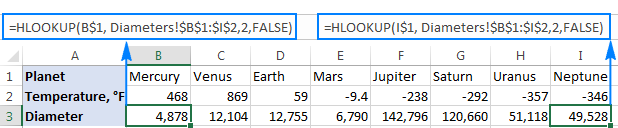
ИНДЕКС/ПОДРЖАВАЊЕ – моћнија алтернатива Екцел ХЛООКУП
Као што већ знате, функција ХЛООКУП у Екцел-у има низ ограничења, а најзначајнија су њена немогућност да тражи било где осим за највиши ред, и неопходне за сортирање вредности када претражујете са приближним подударањем.
Срећом, постоји моћнија и разноврснија алтернатива за Влоокуп и Хлоокуп у Екцел-у – веза функција ИНДЕКС и МАТЦХ, која се своди на ову генеричку формулу:
ИНДЕКС ( где вратити вредност од , МАТЦХ ( вредност тражења , где тражити , 0))Претпостављајући вашу вредност за тражење је у ћелији Б7, тражитеза подударање у реду 2 (Б2:И2) и желите да вратите вредност из реда 1 (Б1:И1), формула је следећа:
=INDEX(B1:I1,MATCH(B7,B2:I2,0))
На снимку екрана испод , можете видети 2 Хлоокуп формуле које претражују у првом и другом реду, и у оба случаја ИНДЕКС МАТЦХ ради подједнако добро. 
За детаљно објашњење логике формуле и више примера, погледајте ИНДЕКС МАТЦХ као бољу алтернативу ВЛООКУП-у.
Како направити х-претраживање осетљиво на велика и мала слова у Екцел-у
Као што је поменуто на почетку овог упутства, Екцел ХЛООКУП функција не разликује велика и мала слова. У ситуацијама када су велика и мала слова важна, можете узети функцију ЕКСАЦТ која тачно упоређује ћелије и ставити је у формулу ИНДЕКС МАТЦХ о којој се говори у претходном примеру:
ИНДЕКС ( ред за враћање вредности из , МАТЦХ(ТРУЕ, ЕКСАЦТ( ред за претрагу у , вредност тражења) , 0))Под претпоставком да је ваша вредност претраживања у ћелији Б4, опсег претраживања је Б1:И1, а опсег враћања је Б2:И2, формула има следећи облик:
=INDEX(B2:I2, MATCH(TRUE, EXACT(B1:I1,B4),0)) 
Важна напомена! То је формула низа и стога би требало да притиснете Цтрл + Схифт + Ентер да бисте то довршили.
Горе пример демонстрира мој омиљени, али не и једини могући начин да извршим Хлоокуп осетљив на велика и мала слова у Екцел-у. Ако сте радознали да знате друге технике, погледајте овај водич: 4 начина да извршите Влоокуп који је осетљив на велика и мала слова у Екцел-у. Мислим да нећеш имати

